Jak se odhlásit z Facebooku na iPhone

Pouhým odhlášením můžete na svém iPhonu používat další facebookové účty.

Možná to nevíte, ale aplikace Facebook pro iPhone vám umožňuje proaktivně vymazat mezipaměť, abyste uvolnili místo v systému a udělali aplikaci „úhlednější“. To vůbec neovlivní vaši zkušenost s Facebookem a také nesmaže žádná data na účtu Facebook přihlášeném v zařízení. Zde je návod.
Vymažte mezipaměť aplikace Facebook na iPhone
Mezipaměť aplikace Facebook obsahuje data shromážděná ze zpravodajských webů, které navštěvujete, a také produktové stránky a reklamy z odkazů na Facebooku. I když samotný iOS nabízí také funkci vymazání mezipaměti, je omezena na data webových stránek shromážděná aplikací.
Nejprve na svém iPhonu spusťte aplikaci Facebook.
V rozhraní aplikace Facebook, které se otevře, klepněte na tlačítko se třemi vodorovnými čarami v pravém dolním rohu obrazovky a otevřete systémovou nabídku.
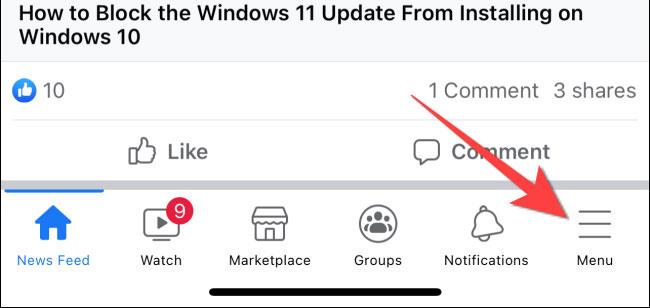
V zobrazené nabídce přejděte dolů a klikněte na „ Nastavení a soukromí “ .
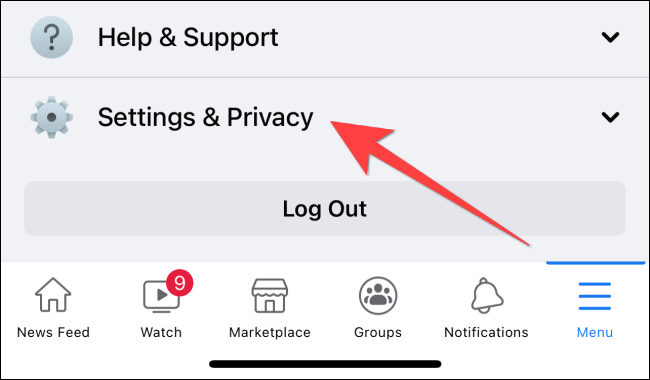
Dále klikněte na „ Nastavení “ ( Nastavení ).
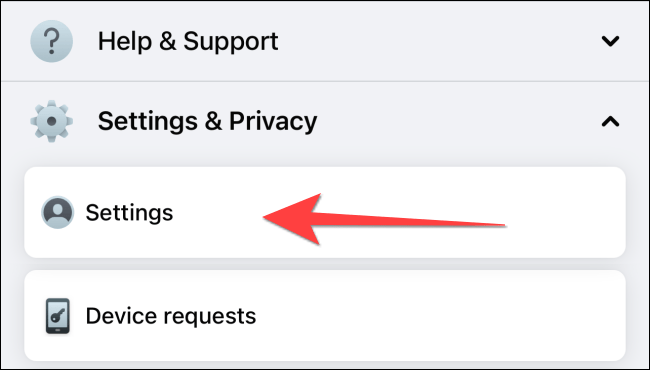
Na stránce Nastavení přejděte na „ Oprávnění “ a klikněte na „ Prohlížeč “ .
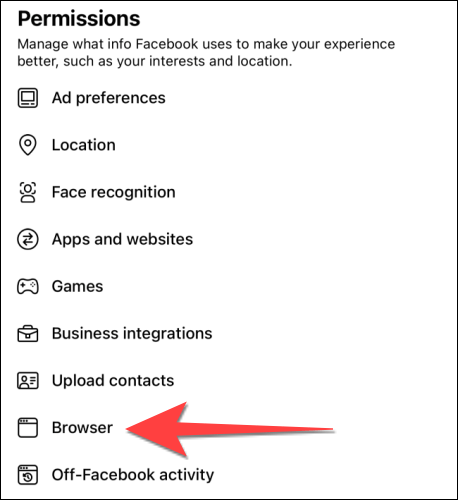
V části „Údaje o prohlížení“ klepněte na tlačítko „ Vymazat “ a vymažte všechna data webových stránek shromážděná pomocí integrovaného mobilního prohlížeče Facebooku.
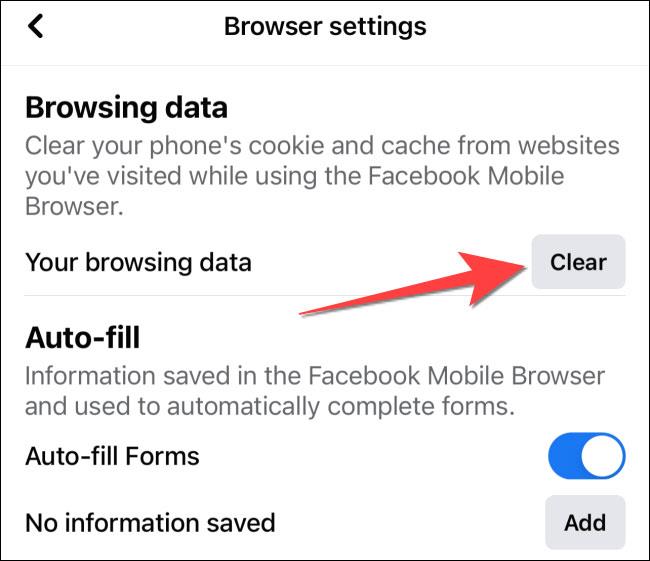
Ujišťujeme vás, že tím nebudou smazána žádná data související s obrázky a videi, které jste si prohlíželi pomocí aplikace Facebook na iPhonu. Doufám, že jste úspěšní.
Pouhým odhlášením můžete na svém iPhonu používat další facebookové účty.
Možná to nevíte, ale aplikace Facebook pro iPhone vám umožňuje proaktivně vymazat mezipaměť, abyste uvolnili místo v systému a udělali aplikaci „čistší“.
Facebook je nainstalován jako systémová aplikace v systému Android, takže jej nelze odinstalovat bez přístupu root. Stále však existuje několik způsobů, jak tento problém vyřešit.
Kontrola zvuku je malá, ale docela užitečná funkce na telefonech iPhone.
Aplikace Fotky na iPhonu má funkci vzpomínek, která vytváří sbírky fotografií a videí s hudbou jako ve filmu.
Apple Music se od svého prvního spuštění v roce 2015 mimořádně rozrostla. K dnešnímu dni je po Spotify druhou největší platformou pro placené streamování hudby na světě. Kromě hudebních alb je Apple Music také domovem tisíců hudebních videí, nepřetržitých rádiových stanic a mnoha dalších služeb.
Pokud chcete ve svých videích hudbu na pozadí, nebo konkrétněji nahrát přehrávanou skladbu jako hudbu na pozadí videa, existuje velmi snadné řešení.
Přestože iPhone obsahuje vestavěnou aplikaci Počasí, někdy neposkytuje dostatečně podrobná data. Pokud chcete něco přidat, v App Store je spousta možností.
Kromě sdílení fotografií z alb mohou uživatelé přidávat fotografie do sdílených alb na iPhone. Fotografie můžete automaticky přidávat do sdílených alb, aniž byste museli znovu pracovat s albem.
Existují dva rychlejší a jednodušší způsoby, jak nastavit odpočítávání/časovač na vašem zařízení Apple.
App Store obsahuje tisíce skvělých aplikací, které jste ještě nevyzkoušeli. Mainstreamové hledané výrazy nemusí být užitečné, pokud chcete objevovat unikátní aplikace, a pouštět se do nekonečného rolování s náhodnými klíčovými slovy není žádná legrace.
Blur Video je aplikace, která rozmaže scény nebo jakýkoli obsah, který chcete v telefonu, a pomůže nám tak získat obrázek, který se nám líbí.
Tento článek vás provede instalací Google Chrome jako výchozího prohlížeče v systému iOS 14.










